Stellen Sie sich vor, wie bequem es ist, ein Foto in ein Formular aufzunehmen und hochzuladen, ohne das Formular zu verlassen. Dank Jotform Mobile Formulare können Sie genau das tun.
Wenn Sie Ihr Formular erstellen, fügen Sie das Foto-Widget hinzu. Sie können zwar auch andere Datei-Upload-Felder verwenden, um Fotos zu akzeptieren, aber das Foto aufnehmen-Widget verfügt über eine integrierte Kamera-App, die es nicht erforderlich macht, die Kamera-App auf Ihrem Telefon oder Tablet zu öffnen. Dies erspart Ihnen ein paar zusätzliche Schritte außerhalb der Jotform Mobile App, um ein Foto aufzunehmen und zu speichern. Nachdem Sie ein Foto mit dem Widget aufgenommen haben, wird das Foto automatisch in das Formular hochgeladen und ist bereit, abgesendet zu werden.
Hinzufügen und Einrichten des Widgets Foto aufnehmen
- Tippen Sie im Jotform Mobile Formulare Generator auf das Symbol Hinzufügen (+) unten links.
- Gehen Sie im Bedienfeld Formularelemente zur Registerkarte Widgets, suchen Sie und tippen Sie auf das Widget Foto aufnehmen, um es dem Formular hinzuzufügen.
Sie können das Widget auch per Drag & Drop hinzufügen und auf dem Formular positionieren.
- Nachdem Sie das Widget hinzugefügt haben, erscheinen die Widget-Einstellungen automatisch auf der rechten Seite des Bildschirms. Hier können Sie die Kameraausrichtung auswählen: Vorne oder Rückwärts.
- Sie können auch den Text für die folgenden Eigenschaften aktualisieren:
- Button Foto aufnehmen
- Button Foto erneut aufnehmen
- Button Foto aktualisieren
- Benachrichtigung
- Klicken Sie auf den Update Widget Button, um die Änderungen zu speichern.
- Klicken Sie auf die Schaltfläche Widget aktualisieren, um die Änderungen zu speichern.
Pro Tip
Im Reiter Benutzerdefiniertes CSS können Sie Ihre benutzerdefinierten CSS-Codes eingeben oder kodieren, um das Design Ihres Foto-Widgets weiter zu personalisieren. Weitere Informationen finden Sie in dieser Anleitung zum Einfügen von CSS-Code. für weitere Informationen.
Foto aufnehmen und hochladen
Öffnen Sie das Formular in Jotform Mobile Formulare, entweder im Ausfüll- oder im Kioskmodus. Klicken Sie auf den Button Foto aufnehmen, tippen Sie auf das Kamerasymbol, um ein Foto zu machen, und schon sind Sie fertig.
Haben Sie Kommentare, Feedback oder Vorschläge zum Aufnehmen und Hochladen eines Fotos mit Jotform Mobile Formulare? Lassen Sie uns wissen, was Sie denken. Hinterlassen Sie uns eine Nachricht im unten stehenden Kommentarbereich oder gehen Sie in unser Support-Forum, um Ihr Anliegen zu posten.

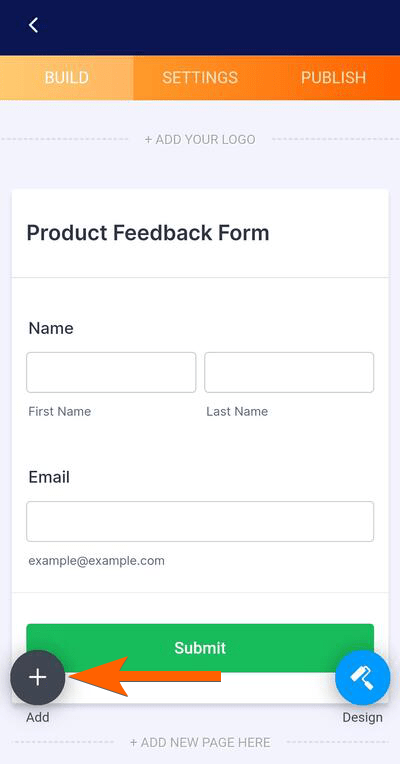
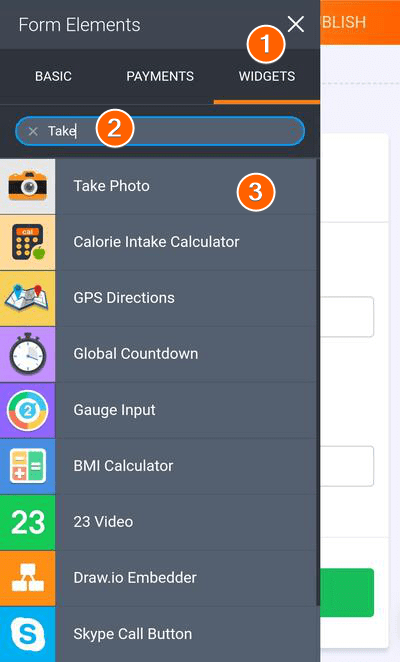
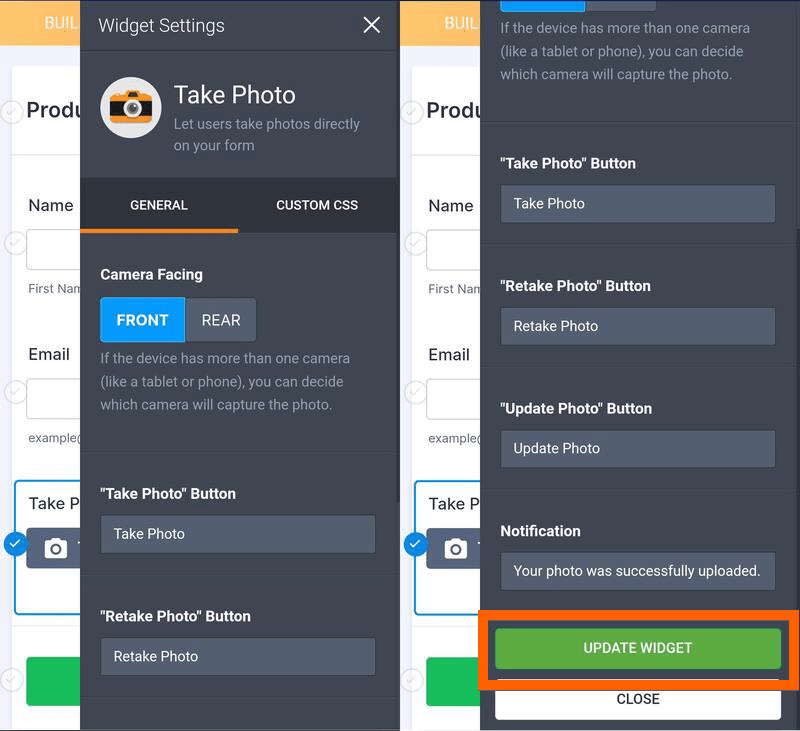
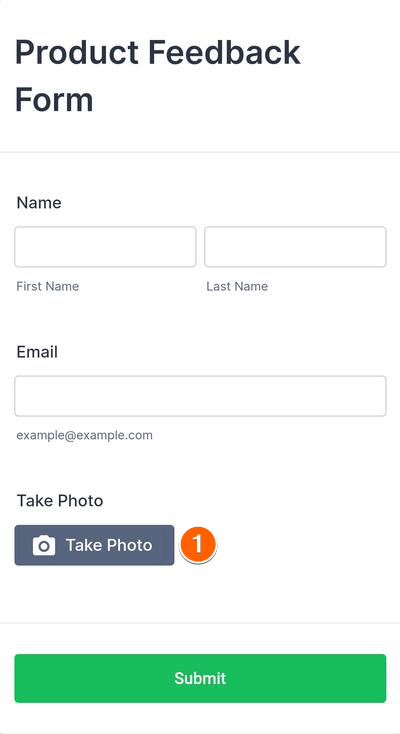
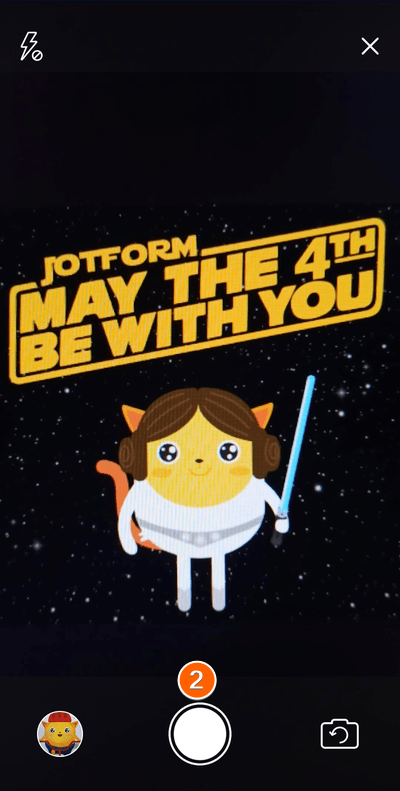
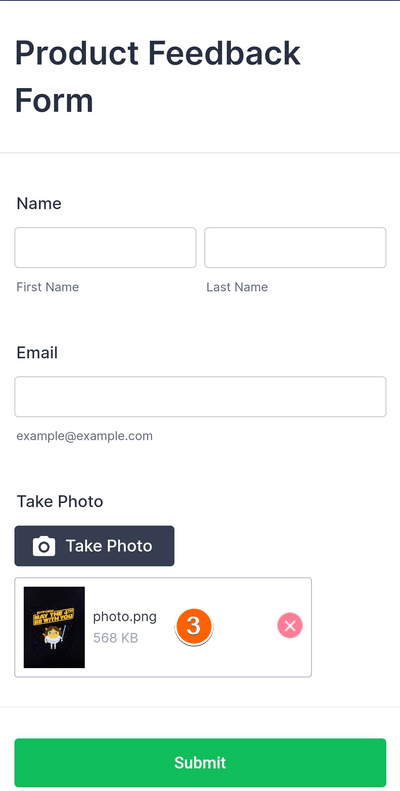

Kommentar abschicken: